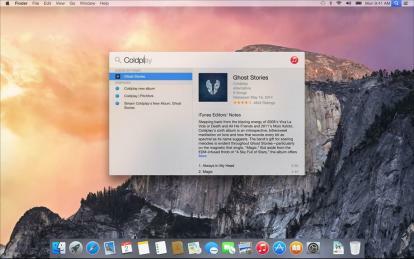
Spotlight, помощната програма за търсене на работния плот на OS X, съществува от години. Въпреки това, в OS X Yosemite, той получава много необходима актуализация. Новата версия е добавила множество функции, които я правят една от най-добрите опции за търсене на работния плот. Ето какво трябва да знаете.
Започвайки със Spotlight
При неговото оригинална презентация на Йосемити, Apple посочи, че Spotlight ще започне да работи веднага щом потребителят започне да въвежда на празен работен плот. Тази функция или все още не е активна, или е изрязана, но все пак е лесно да активирате инструмента чрез преки пътища.
Препоръчани видеоклипове
По подразбиране има два преки пътища, които можете да използвате със Spotlight. Първият е Command + Spacebar, който извежда стандартното меню за търсене. Новото въплъщение на Spotlight се върти около прозорец, който се появява в средата на дисплея. Той дава резултати не само от вашия локален компютър, но и от iCloud, както и от интернет.
Свързани
- Как да изтеглите MacOS Big Sur
- Най-добрите нови функции на MacOS Monterey, които Apple току-що обяви
- Mac OS X днес навършва 20 години. Ето защо беше толкова революционно
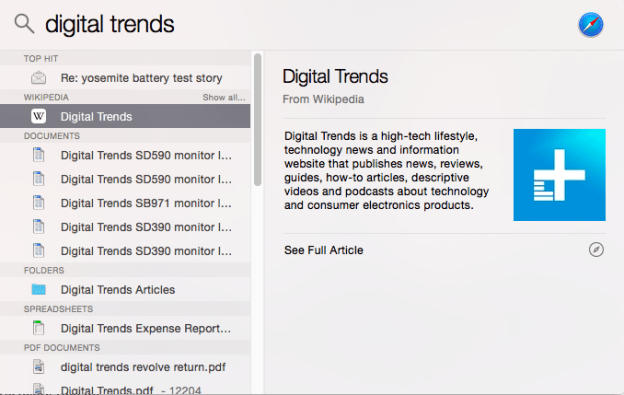
Да кажем, например, че търсите „Йосемити“. Това ще ви предостави карта на Национален парк Йосемити, статия в Уикипедия за същото място и речников запис за термина. Освен това, разбира се, ще видите всички файлове или имейли на вашия компютър, които имат „Yosemite“ в името или текста на файла.
Като алтернатива можете да натиснете Option + Command + Space, за да отворите прозорец за търсене на Spotlight във Finder. Това е удобно, ако сте само се интересуват от намиране на файлове. Въпреки че новият прозорец на Spotlight е полезен, той дава приоритет на уеб резултатите пред файловете; първото се появява над второто. Отварянето на Finder за търсене ще ви позволи да се ориентирате изключително в локално съхранено съдържание.
И двата преки пътища могат да бъдат върнати, като отидете в предпочитанията на Spotlight, които се намират в менюто System Preferences. Можете обаче да обвържете всеки отново само с един от клавишите F1 до F12.
Търсене за фина настройка
Предпочитанията на Spotlight също ви позволяват да настроите фино резултатите от търсенето, като изключите определени категории елементи. По подразбиране, всичко е включено, но можете да промените това, като премахнете отметката от това, което не искате. Ако смятате, че резултатите от речника са ненужни например, можете да ги премахнете и същото важи и за уеб търсенето (което между другото е активирано чрез Bing).
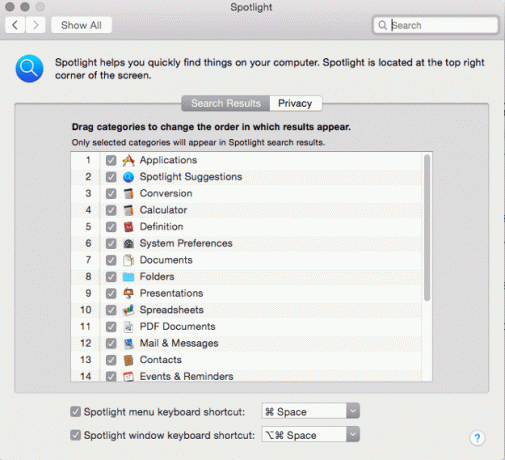
Ще намерите също раздел за поверителност в предпочитанията на Spotlight. Това не се попълва по подразбиране, но можете да добавите всяка папка, която желаете. Добавянето на папка към раздела за поверителност гарантира, че тя никога няма да се покаже в Spotlight.
Няма родителски контрол за Spotlight, но само защото те са активирани по подразбиране. Опитахме да търсим редица термини, които може да са обидни, включително сексуален жаргон, и никой от тях не извади резултати от мрежата. Резултати ще обаче се появяват, ако тези думи са включени във вашите имейли, документи или имена на файлове.
Разширени съвети за търсене на Spotlight в Йосемити
Spotlight все още включва всички функции за търсене, които работеха в предишните версии. Ето някои преки пътища, които ще ви помогнат да прецизирате резултатите си.
И, ИЛИ и НЕ – Тези термини, които трябва да се въвеждат само с главни букви, ще ви позволят да прецизирате резултатите си чрез разресване или изключване на термини. Въвеждането на „yosemite И mac“ ще ви помогне да филтрирате документи, които са за Йосемити (националния парк), а не за Йосемити (операционната система OS X). Имайте предвид обаче, че тези оператори изглежда автоматично изключват уеб резултатите от търсенето на Spotlight.
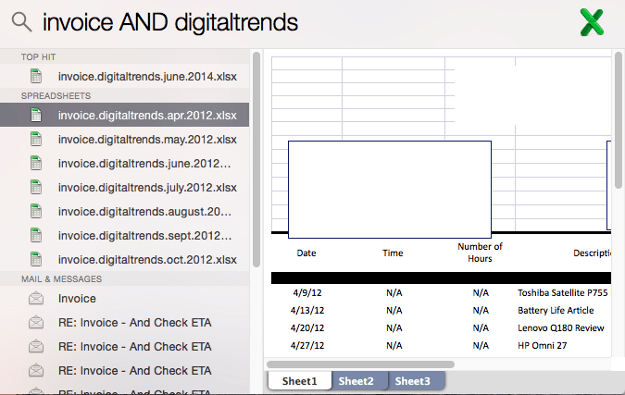
Мил – Този термин, който не трябва да се въвежда само с главни букви, ще ограничи търсенето ви до конкретен тип файл. След като въведете „kind“, трябва да въведете файлово разширение. Например „вид на електронна таблица .xlsx“ ще ограничи търсенето до електронни таблици на Excel.
Променен и създаден – Тези термини, които не трябва да се въвеждат с главни букви, ви позволяват да ограничите търсене въз основа на създадена или променена дата. Например, търсенето „електронна таблица, създадена: 7/4/2014“ ще ограничи търсенето ви до четвърти юли. Можете също да въведете диапазон, като например „7/4/2014-7/30/2014“ или ключова дума за дата, използвана от OS X, като „вчера“ или „днес“.
Можете да комбинирате тези оператори по различни начини. Например, използването на kind и modified ще ограничи търсенето само до конкретни типове файлове, модифицирани в определен период от време. Запознаването с операторите ще ви помогне да създадете изключително специфични търсения, за да намерите файлове, които сте смятали за изчезнали завинаги.
Заключение
Новата версия на Spotlight работи изключително добре, дори и в бета версията на Yosemite. Файловете се индексират изключително бързо, резултатите се появяват за секунди и голямо разнообразие от данни е достъпно независимо от това какво въвеждате. Освен това Spotlight заема само малка част от вашия работен плот. Няма нужда да продължавате да търсите най-добрия инструмент за търсене на работния плот – това е!
Ако искате да прочетете за другите нови функции на Yosemite, не се колебайте да разгледате тези ръководства как да изпращате обаждания и текстови съобщения в OS X, как да използвате новия център за уведомяване, и как да възползвайте се максимално от Mail Markup.
Препоръки на редакторите
- Как macOS Sonoma може да поправи джаджи — или да ги направи още по-лоши
- Как да използвате изгледа на глобус на Apple Maps в MacOS Monterey
- Най-често срещаните проблеми с MacOS Big Sur и как да ги коригирате
- Apple може да сложи край на антитръстовите проблеми, като направи iOS App Store по-подобен на Mac
- Как да направите вашия Mac да изглежда като Windows 10
Надградете начина си на животDigital Trends помага на читателите да следят забързания свят на технологиите с всички най-нови новини, забавни ревюта на продукти, проницателни редакционни статии и единствени по рода си кратки погледи.




